Les fenêtres d’enregistrement et d’ouverture de fichiers, vous les voyez régulièrement sur votre Mac. Par défaut, elles apparaissent plutôt repliées, mais il faut cliquer sur la flèche à droite du menu pour en tirer la quintessence :
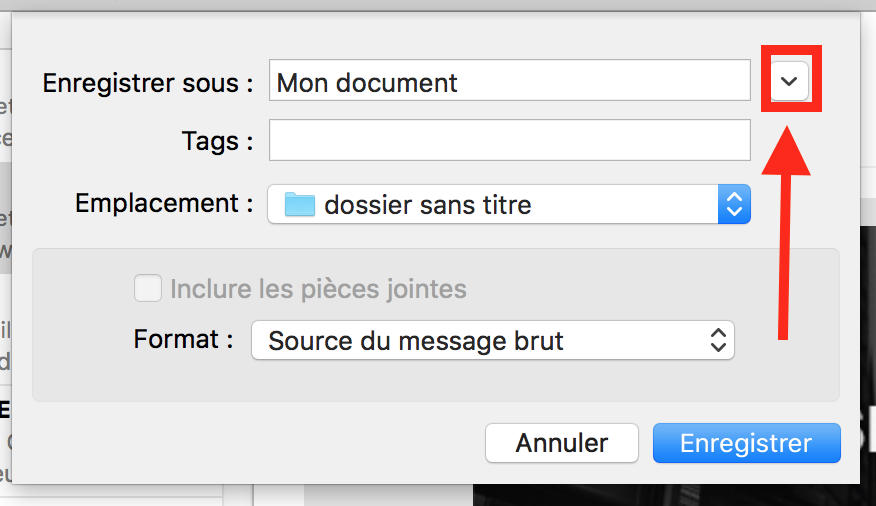
En effet, une fois dépliée, cette fenêtre regorge de petites astuces. Un vrai mini-Finder en fait !
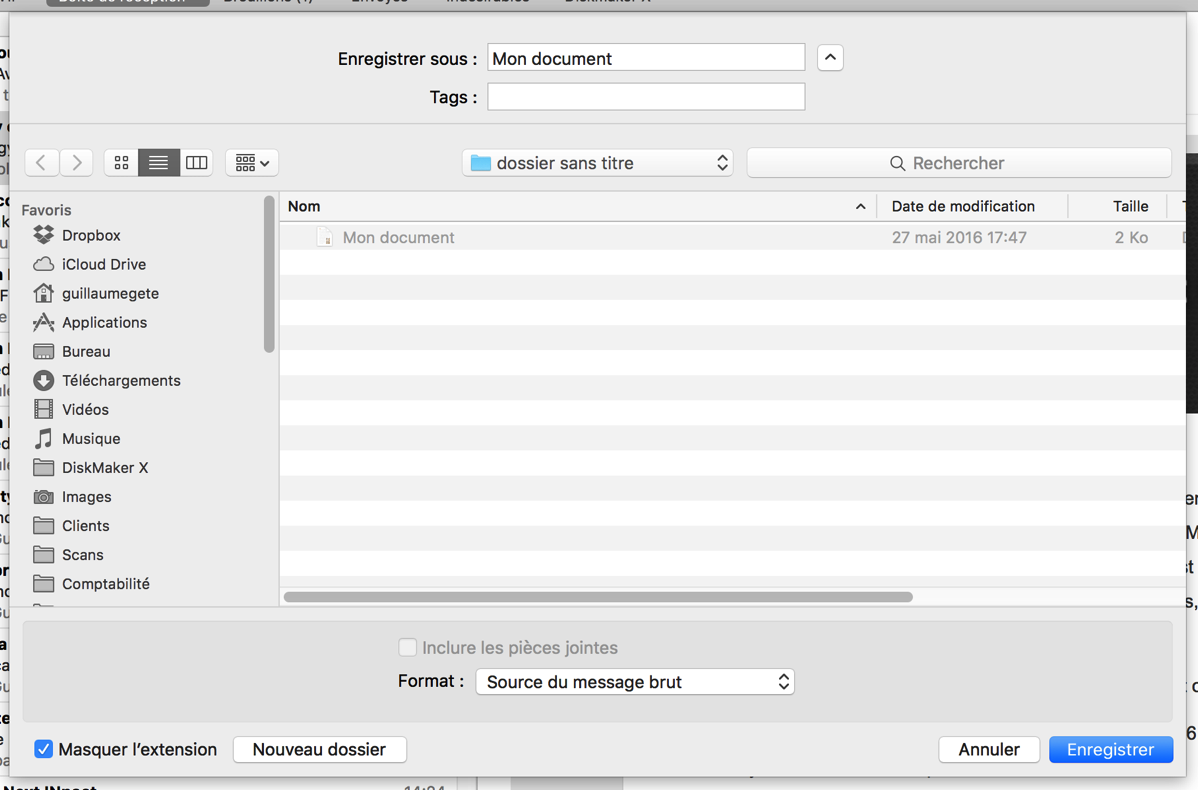
- Si vous enregistrez un fichier, cliquez sur le nom d’un fichier ou dossier dans la liste pour remplacer le nom du document en cours par celui sur lequel vous avez cliqué. Attention car si vous cliquez ensuite sur Enregistrer, vous risquez d’écraser le document déjà existant (au secours Time Machine !) ;
- Pour retrouver le dossier actuellement affiché directement dans le Finder, enfoncez les touches Cmd +R ;
- Vous pouvez également sélectionner un dossier (dans un dialogue d’enregistrement) ou un dossier ou fichier (dans un dialogue d’ouverture de document) et enfoncer Cmd + I pour afficher sa fenêtre d’informations.
- Les fichiers et dossiers peuvent toujours être déplacés depuis la fenêtre vers le Finder.
- Vous avez affiché la fenêtre d’ouverture ou d’enregistrement et vous voyez le dossier dans lequel vous souhaitez vous placer visible dans une fenêtre du Finder, en arrière-plan… N’hésitez pas ! Glissez dans la fenêtre le dossier ou fichier en cours, et la fenêtre va automatiquement se placer dans ce dossier (ou à l’emplacement du fichier). Si c’est une fenêtre d’ouverture , le fichier sera également automatiquement sélectionné.
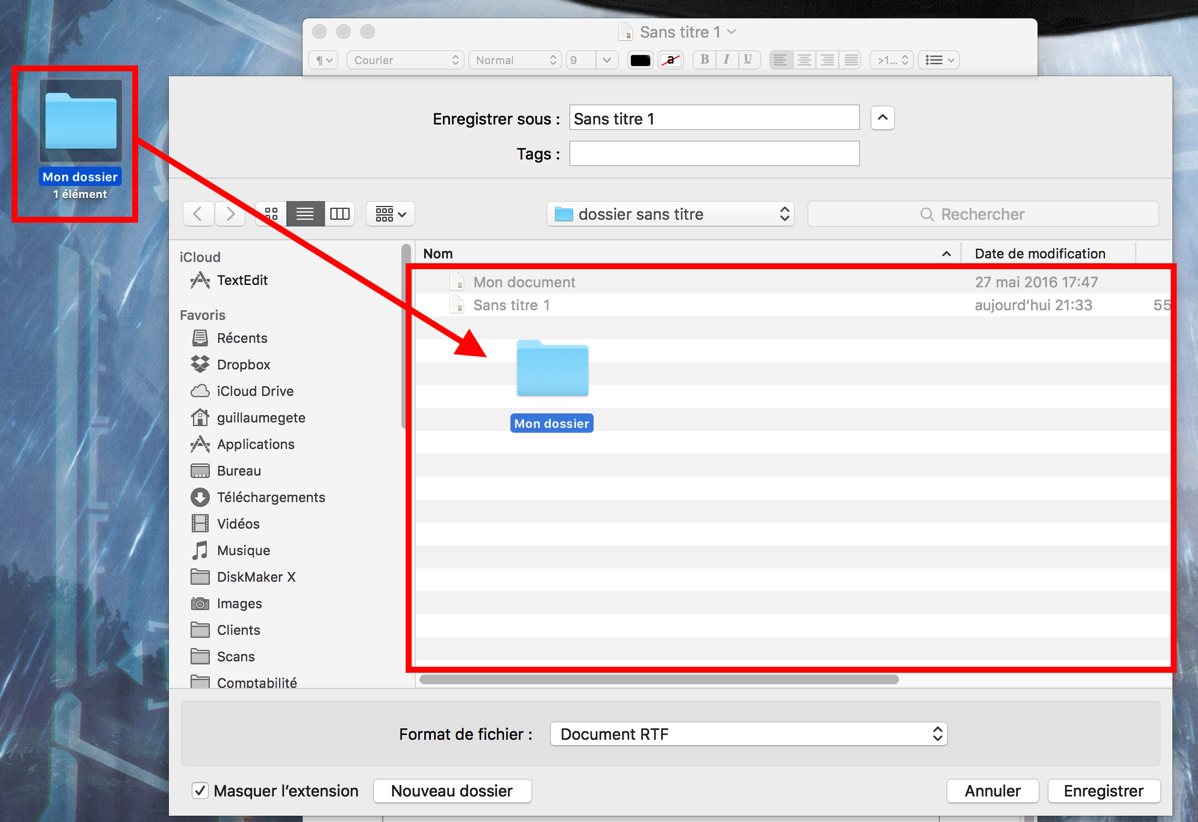
- Vous pouvez sortir un fichier/dossier du dialogue, par exemple pour le poser sur le Bureau ou dans un autre dossier du Finder. MAIS, subtilité, vous pouvez AUSSI déplacer des fichiers ou dossiers dans la fenêtre. L’astuce consiste à enfoncer la touche Cmd tandis que vous déplacez le dossier/fichier dans la fenêtre. Sa zone de contenu passera en bleu pour signaler la modification.
- Vous souhaitez renommer un dossier ou fichier ? Utilisez un clic droit > Renommer.
- Tous les raccourcis-claviers affichés dans le menu Aller du Finder sont utilisables, à l’exception de AirDrop, Tous mes fichiers, ou Se connecter à un serveur.
- Même si le bouton Nouveau dossier n’est pas affiché, vous avez toujours la possibilité d’utiliser Cmd + Maj + N pour créer un dossier.
- Tous les raccourcis que vous avez ajouté dans la barre latérale sont également disponibles dans la zone d’ouverture/enregistrement. Personnalisez cette foutue barre, bon sang : vous augmenterez votre productivité de 100% en 2 jours. Bon, OK, peut-être pas, mais vraiment, ajoutez-y vos dossiers les plus courants. Vous me direz merci.
- Et parce que J’ADORE les listes où on annonce « dix » mais en fait il y en a onze, parce que ça fait genre trop marrant : si vous faites défiler la barre latérale, vous verrez une partie Media, pour accéder rapidement au contenu Photo Booth, Photos, vidéos, ou votre musique stockée dans iTunes.
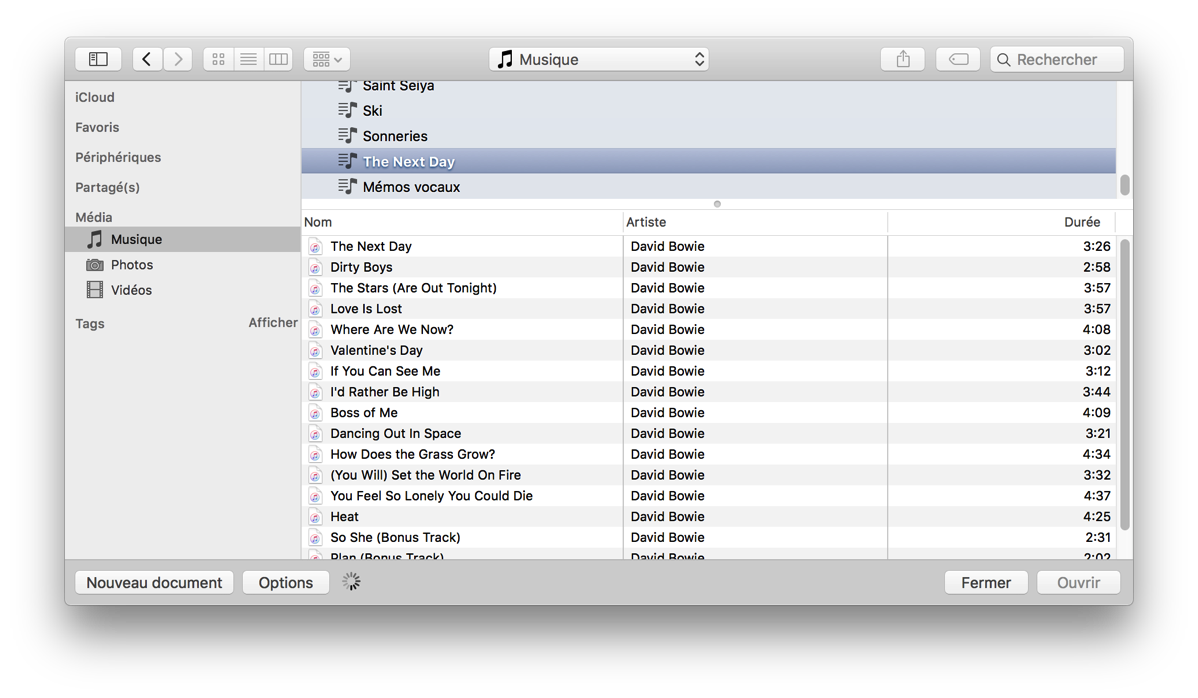
Voilà, c’est tout. Imprimez cette liste, apprenez-la par cœur, interro écrite dans trois semaines.
Moi dans ce dialogue j’aime bien le CMD-R pour aller directement au bureau…
A noter quand même que les raccourcis dans la barre latérale peuvent disparaitre si ils pointent sur un partage réseau qui n’est plus disponible.